ppt如何制作名片
发布时间:2016-12-26 12:59
如何在ppt中制作出一个独一无二的名片呢?下面小编就为你提供ppt如何制作名片的方法啦!
ppt制作名片的方法:
新建一个PPT文件,将其打开。
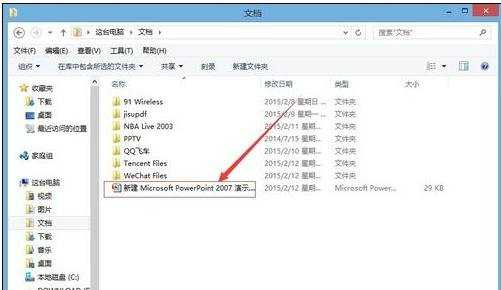
添加一张幻灯片,将幻灯片上的所有模版删除。
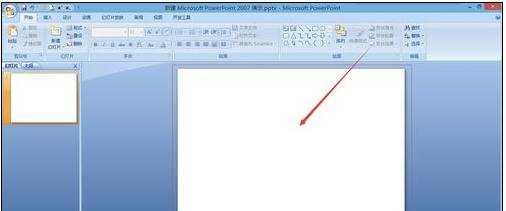
在ppt空白处鼠标右击,选择“背景格式”设置背景格式。
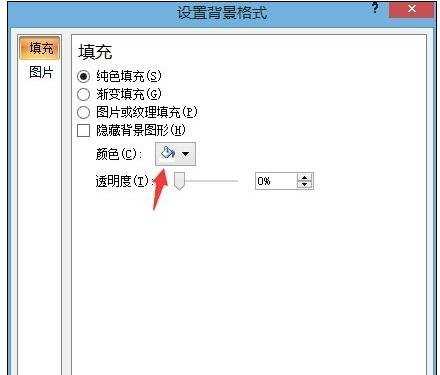
一般比较好看的是渐变色,选择“渐变填充”里面有office提供的颜色可供选择,当然也可以自己选择比较好的图片设置背景。
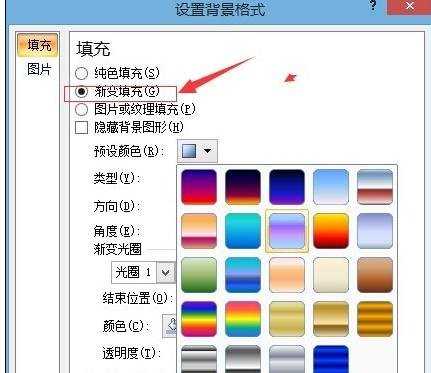
可以再上面编辑文字,艺术字插入图片等等,完成之后将所有的编辑选取,右击将其组合。
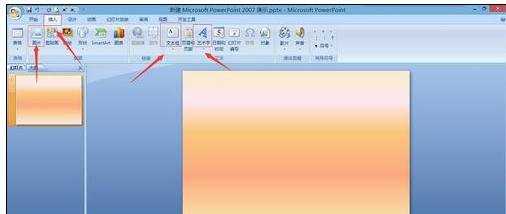
将所有的东西编辑完成之后保存。
最后导出图片建议使用截图的功能这样,你就可以制定你所需的大小,也更加美观。

教程结束~


ppt如何制作名片的评论条评论